Win10应用商店下载的东西怎么卸载
时间:2017-04-06 来源:互联网 浏览量:
在Win10系统应用商店中下载安装了应用,想要卸载,可是在控制面板中的卸载程序中发现并没有,而在安全软件的软件管理中也看不到有下载的应用,那么Win10应用商店下载的东西怎么卸载 其实方法也是很简单的,在Win10新的设置中提供了管理APP应用的地方。
Win10应用卸载具体方法如下:
1、单击开始菜单中的“设置”,打开后选择“系统”;
2、选择应用和功能,然后就可以在右侧看到应用列表了~选择你想要卸载的应用,点击卸载即可;
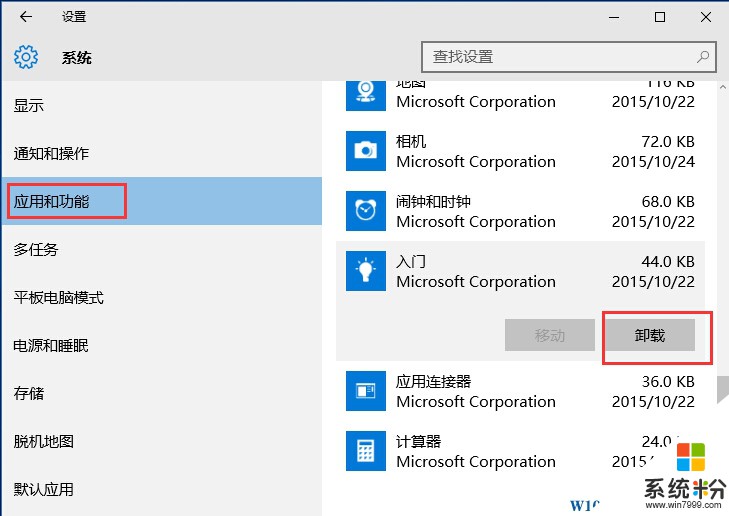
上图以Win10自带的应用为例,实际上自带的应用这样无法完全卸载,换个帐户又回来了,而用户自行安装的应用则可以完全卸载。
可能你还想知道:Win10如何卸载自带应用?PowerShell帮你彻底清除!
Win10应用卸载具体方法如下:
1、单击开始菜单中的“设置”,打开后选择“系统”;
2、选择应用和功能,然后就可以在右侧看到应用列表了~选择你想要卸载的应用,点击卸载即可;
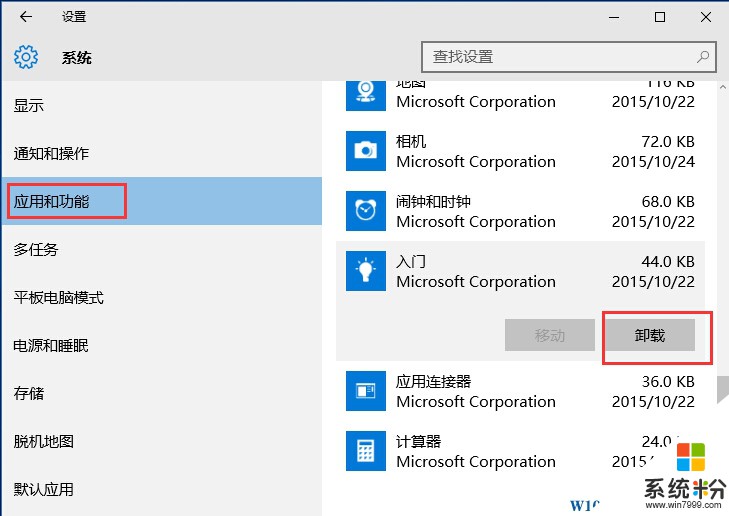
上图以Win10自带的应用为例,实际上自带的应用这样无法完全卸载,换个帐户又回来了,而用户自行安装的应用则可以完全卸载。
可能你还想知道:Win10如何卸载自带应用?PowerShell帮你彻底清除!
我要分享:
相关教程
- ·win10应用店下载的东西在哪|win10应用商店下载的东西在哪安装
- ·win10应用商店下载的东西在哪打开?
- ·Win10怎么卸载应用商店?Win10应用商店完全删除方法
- ·Win10应用商店卸载了怎么找回?Win10应用商店删除后的恢复方法
- ·win10应用商店下载不了怎么解决|win10应用商店故障修复方法
- ·win10应用商店下载应用无法安装怎么修复【图文】
- ·桌面文件放在d盘 Win10系统电脑怎么将所有桌面文件都保存到D盘
- ·管理员账户怎么登陆 Win10系统如何登录管理员账户
- ·电脑盖上后黑屏不能唤醒怎么办 win10黑屏睡眠后无法唤醒怎么办
- ·电脑上如何查看显卡配置 win10怎么查看电脑显卡配置
win10系统教程推荐
- 1 电脑快捷搜索键是哪个 win10搜索功能的快捷键是什么
- 2 win10系统老是卡死 win10电脑突然卡死怎么办
- 3 w10怎么进入bios界面快捷键 开机按什么键可以进入win10的bios
- 4电脑桌面图标变大怎么恢复正常 WIN10桌面图标突然变大了怎么办
- 5电脑简繁体转换快捷键 Win10自带输入法简繁体切换快捷键修改方法
- 6电脑怎么修复dns Win10 DNS设置异常怎么修复
- 7windows10激活wifi Win10如何连接wifi上网
- 8windows10儿童模式 Win10电脑的儿童模式设置步骤
- 9电脑定时开关机在哪里取消 win10怎么取消定时关机
- 10可以放在电脑桌面的备忘录 win10如何在桌面上放置备忘录
win10系统热门教程
- 1 win10默认看图软件该怎么设置?
- 2 win10进入测试模式 Windows10操作系统测试模式的开启方法
- 3 win10共享文件输入凭据 Windows10系统局域网共享输入凭据问题解决方法
- 4Windows10怎么使用IE浏览器?Win10下打开IE浏览器的方法
- 5Win10系统改Win7硬盘重新分区教程
- 6win10识别不出硬盘 硬盘无法被电脑识别怎么办
- 7win10远程桌面连接如何设置|win10远程桌面设置连接的方法
- 8Win10专业版exe文件打不开的解决方法!
- 9快速解决Win10上不了网,软件联不上网的问题
- 10Win10安装绿色软件缺少MSVCP100.DLL ATL100.dll怎么办?
最新win10教程
- 1 桌面文件放在d盘 Win10系统电脑怎么将所有桌面文件都保存到D盘
- 2 管理员账户怎么登陆 Win10系统如何登录管理员账户
- 3 电脑盖上后黑屏不能唤醒怎么办 win10黑屏睡眠后无法唤醒怎么办
- 4电脑上如何查看显卡配置 win10怎么查看电脑显卡配置
- 5电脑的网络在哪里打开 Win10网络发现设置在哪里
- 6怎么卸载电脑上的五笔输入法 Win10怎么关闭五笔输入法
- 7苹果笔记本做了win10系统,怎样恢复原系统 苹果电脑装了windows系统怎么办
- 8电脑快捷搜索键是哪个 win10搜索功能的快捷键是什么
- 9win10 锁屏 壁纸 win10锁屏壁纸设置技巧
- 10win10系统老是卡死 win10电脑突然卡死怎么办
